(电脑怎么分区?)电脑分区Win7的详细教程及常见问题解答
Win7系统下电脑分区的详细教程与常见问题解答
电脑分区是计算机使用过程中常见的操作,通过对硬盘进行合理分区,可以更好管理和使用我们的电脑,Win7系统作为曾经的主流操作系统,其分区方法相对简单且实用,本文将详细介绍在Win7系统下进行电脑分区的步骤,并解答常见的问题。
电脑分区的基本步骤
1、进入Win7系统,右键点击“计算机”或“我的电脑”,选择“管理”。
2、在管理界面中,选择“磁盘管理”。
3、在磁盘管理界面中,可以看到硬盘的分区情况,右键点击想要分区的硬盘,选择“压缩卷”。
4、输入想要压缩的空间大小,点击“压缩”。
5、压缩完成后,会出现一个未分配的磁盘空间,右键点击该空间,选择“新建简单卷”。
6、按照提示,设置卷大小、分配驱动器号和路径等,完成新分区的创建。
详细教程
1、备份重要数据:在进行分区前,请确保备份所有重要数据,以防意外损失。
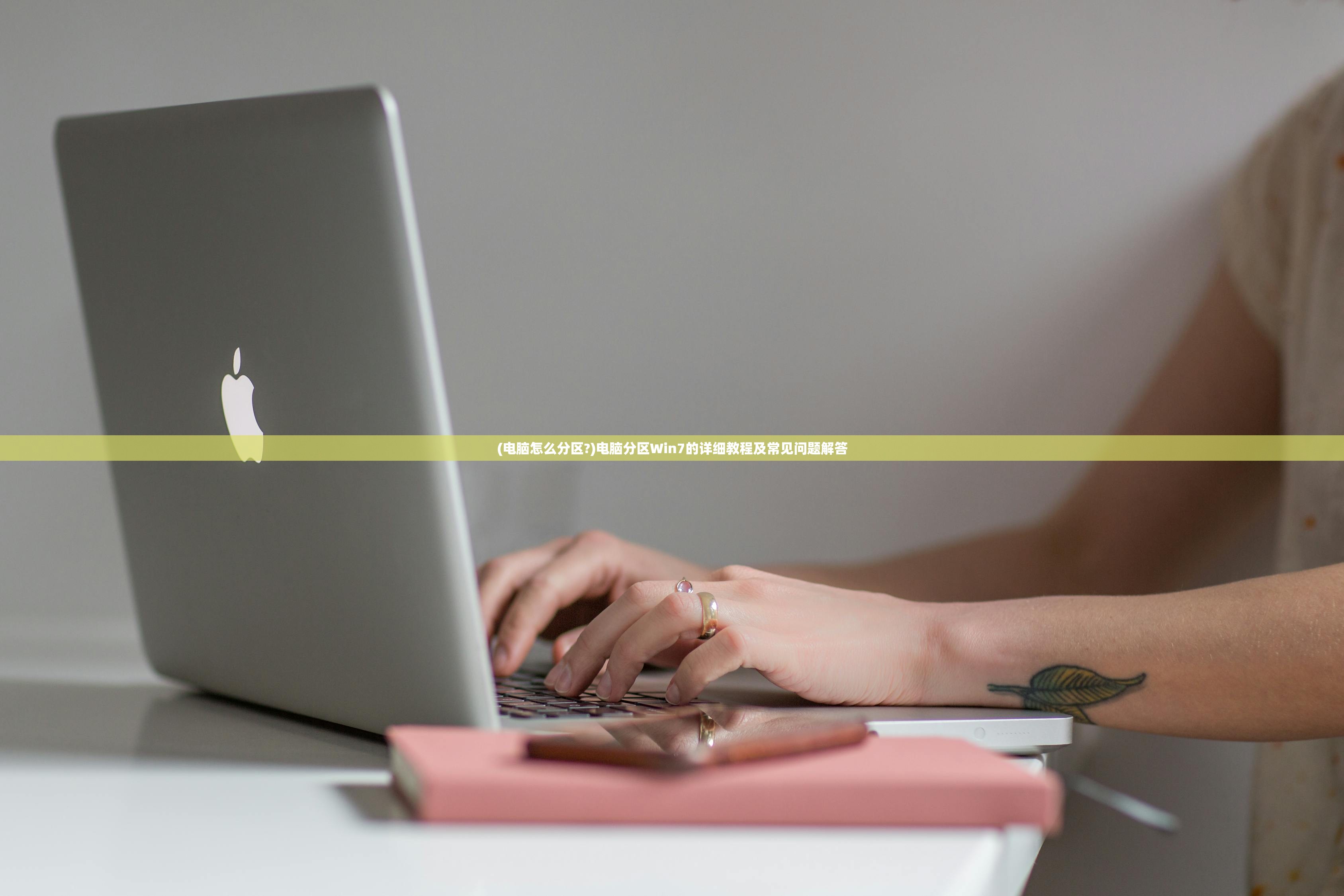
2、打开磁盘管理:按照上述步骤进入磁盘管理界面。
3、压缩现有卷:选择想要压缩的卷,进行压缩操作,压缩出的空间即为未分配空间。
4、创建新卷:在未分配的空间上右键点击,选择新建简单卷,按照提示完成新卷的设置。
5、格式化新卷:新建卷后需要进行格式化,才能正常使用。
6、分配驱动器号和路径:为了方便使用,可以给新卷分配一个驱动器号和路径。
常见问题及解答(FAQ)
1、分区过程中是否会导致数据丢失?
答:在进行分区操作时,有可能导致数据丢失,在进行分区前,请务必备份重要数据。
2、分区后如何恢复丢失的数据?
答:如果数据丢失,可以尝试使用数据恢复软件恢复,但请注意,数据恢复的成功率与丢失时间、数据本身的重要性等因素有关。
3、分区会影响电脑性能吗?
答:分区本身不会对电脑性能产生直接影响,但合理的分区可以提高硬盘的使用效率,从而间接影响电脑性能。
4、如何选择合适的分区大小?
答:选择合适的分区大小需要根据个人使用习惯和需求来决定,建议将常用软件和文件放在同一个分区,以便快速访问。
5、分区失败怎么办?
答:如果分区失败,可能是硬盘损坏或其他硬件问题,可以尝试使用系统恢复盘或其他方法进行修复,如果无法修复,可能需要更换硬盘。
参考文献
1、Win7官方帮助文档:关于Win7系统下的磁盘管理相关操作说明。
2、电脑爱好者论坛:关于Win7系统下电脑分区的经验分享和技巧。
3、数据恢复软件官方教程:关于数据恢复的相关知识和操作方法。
本文详细介绍了Win7系统下电脑分区的步骤和常见问题解答,希望能帮助读者更好地进行硬盘分区操作,在进行分区时,请务必注意备份重要数据,以防数据丢失。







